您好,登錄后才能下訂單哦!
您好,登錄后才能下訂單哦!
本篇內容主要講解“win7換win10需要注意哪些事項”,感興趣的朋友不妨來看看。本文介紹的方法操作簡單快捷,實用性強。下面就讓小編來帶大家學習“win7換win10需要注意哪些事項”吧!
一、BIOS的設置問題
1、BIOS分為新舊兩種,UEFI和Legacy。建議選擇新版的UEFI,因為優點更多,就在下圖中的Boot Mode選項后選擇。
2、需要注意的是,UEFI和Legacy是兩種不一樣的啟動引導方式,
3、在UEFI引導方式下安裝的系統,Boot Mode只能選擇UEFI,
4、而不能將修改成Legacy。如果你改了,系統就不能正常啟動,當然不用擔心,改回來即可。
5、在Legacy引導方式下安裝的系統也同理。需要注意的時,
6、uefi對應的分區格式是gpt,legacy對應的分區格式是mbr,
7、我們在安裝時一定要注意uefi+gpt或legacy+mbr,要不安裝完后也不能正常進入系統。
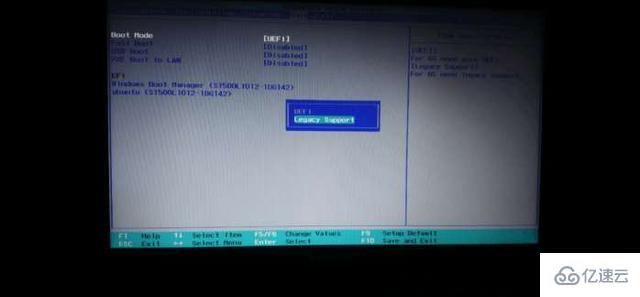
二、EFI模式下找不到U盤選項怎么辦
1、U盤重裝系統,需要啟動USB啟動,即將USB Boot后的選項修改為Enable。
2、此時你可能發現,在下方的EFI目錄下沒用USB選項。
3、你可能就卡在這里了,其實很簡單,只需要保存現有設置后,重啟電腦,
4、重新進入BIOS,就能看到USB選項了。然后將USB選項移動到最上邊,保存后重啟,這樣就能進入系統重裝的界面了。
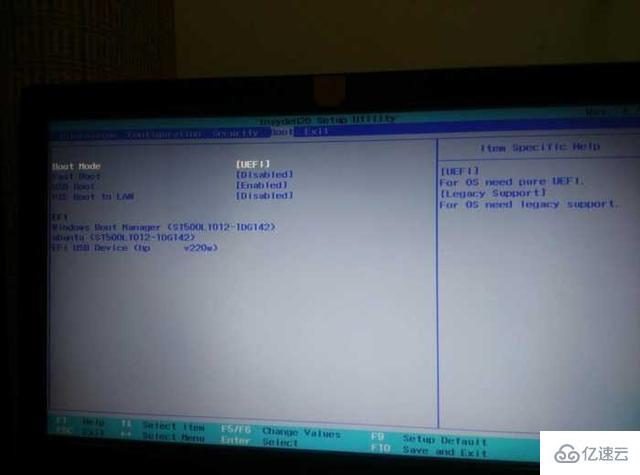
三、重裝系統時要不要格式化C盤
1、win10時代,重裝系統不需要格式化C盤,因為升級安裝可以保留當前的應用程序和設置文件。
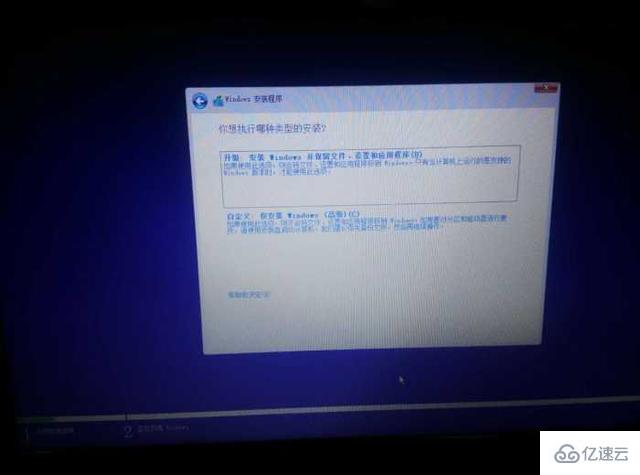
2、升級安裝時,如果系統檢測到剩余空間不足以升級安裝,
系統會提示你插入外接存儲設備補足不足的空間或者清理C盤釋放空間。
3、我想這種情況是你不想看到的,因此小編建議你在重裝之前,
給C盤分配至少25G的空閑空間以避免此種情況的發生。
4、自定義安裝,又稱為全新安裝,意思就是在你的電腦上重新安裝另外一個系統。
5、安裝位置你可以自行選擇,未免麻煩,還是單獨劃分出一個分區專門用于安裝系統為好,可用的容量建議為25G以上。
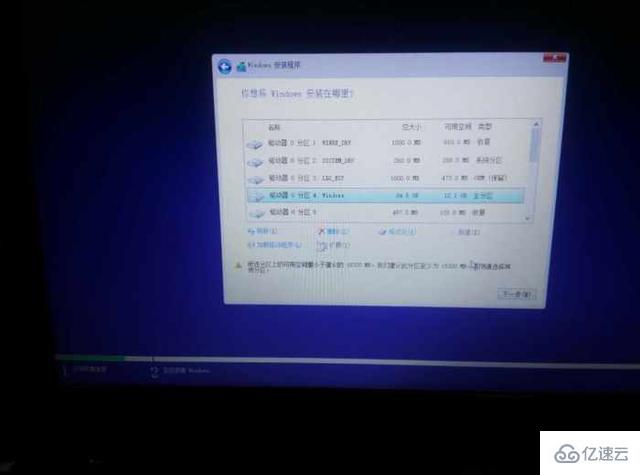
6、暫時先不要格式化原來的C盤,因為如果新系統你不喜歡,也還可以退回來。
7、如果你沒有格式化掉舊系統,此時你的電腦應該就是雙系統了。
8、你可以通過修改BIOS中EFI下引導文件的順序進入舊系統,從而退回到舊系統。
(這種情況我想你也不大能遇到,小編就不做多余說明了)
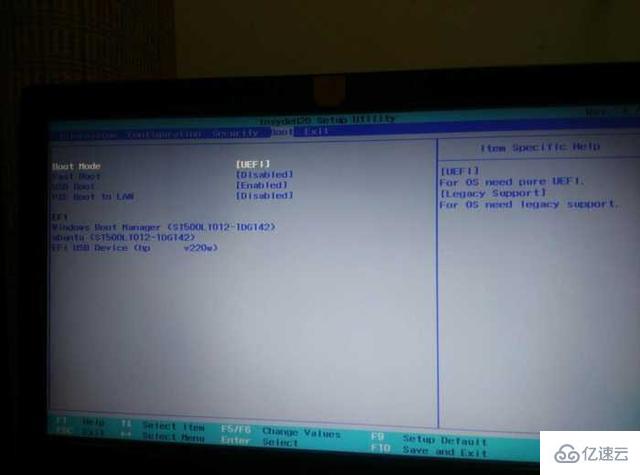
四、安裝完成后的BIOS設置
1、新系統安裝完成后,需要關閉USB Boot,即把USB Boot后的選項修改為Disabled。
2、在EFI中也需要將USB選項移動到下方。這樣,你在重啟系統后才不會出錯或者又進入安裝系統的界面。
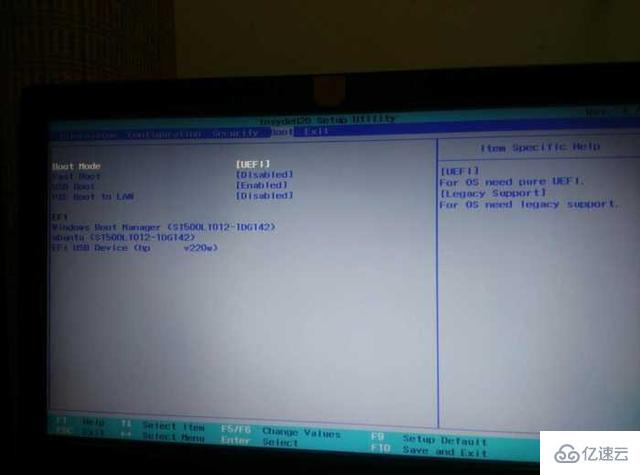
五、新機型重裝注意事項
1、新最近幾年出來的intel 6代cpu重裝系統時要注意的是,
2、intel 6代以上的CPU現在不能直接安裝win7,有些機器要關閉安全啟動以及開啟兼容模式,
3、雖然改了這些,但還要注意intel 6代以上cpu在重裝系統win7時,usb鍵盤鼠標都不能使用,
4、要采用win7新機型安裝,當然現在intel 8代以上cpu有些甚至都不能安裝win7了,
5、因為沒有發布usb3.0驅動,所以intel 8代以上cpu建議不要重裝系統win7,
6、另外實在想要安裝的可以買個pci-e轉usb設備,但會犧牲主板自帶的usb3.0接口,
7、所以還是直接建議安裝win10。另外注意的是有些機器是nvme固態硬盤,
8、所以也不能直接安裝win7,要采用可注入nvme固態硬盤驅動的U盤啟動,
9、否剛在重裝系統win7時會出現0x000007b藍屏情況。

到此,相信大家對“win7換win10需要注意哪些事項”有了更深的了解,不妨來實際操作一番吧!這里是億速云網站,更多相關內容可以進入相關頻道進行查詢,關注我們,繼續學習!
免責聲明:本站發布的內容(圖片、視頻和文字)以原創、轉載和分享為主,文章觀點不代表本網站立場,如果涉及侵權請聯系站長郵箱:is@yisu.com進行舉報,并提供相關證據,一經查實,將立刻刪除涉嫌侵權內容。